Jos olet työskennellyt Windowsin kanssa pitkään aikaan, sinun pitäisi tietää, että Windows Media Player on Windows-käyttöjärjestelmien oletusarvoinen videosoitin. Mutta mitä sinun pitäisi tehdä, kun Windows Media Player ei toimi tai ei edes ole käytettävissä.
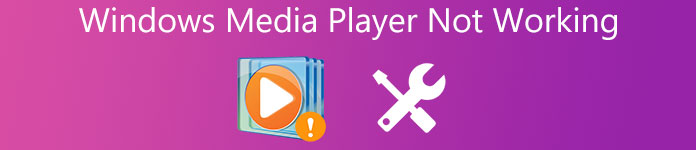
Kun käytät Windows 7/8: aa, saatat löytää joitain WMP-ongelmia tai jopa virheilmoituksia, jotka "Windows Media Player on lopettanut toimintansa". Ongelman vuoksi ohjelma lopetti toimintansa oikein. Windows sulkee ohjelman ja ilmoittaa sinulle, jos ratkaisu on käytettävissä." Mitä tulee Windows 10 -käyttäjiin, sinun pitäisi löytää Windows Media Player ei ole saatavilla nyt. Mitä sinun pitäisi tehdä näiden ongelmien korjaamiseksi?
- Osa 1: Joissakin tapauksissa Windows Media Player ei toimi
- Osa 2: Miten Windows Media Player ei toimi?
Osa 1: Joissakin tapauksissa Windows Media Player ei toimi
Case 1: Windows Media Play pysähtyy
Windows Media Player ei vain avaudu. Kun napsautin pikakuvaketta ja sitten ohjelmaluetteloa, kohdistimessa oli pieni muutos, mutta mitään ei tapahtunut. Jonkin ajan kuluttua poistin Windows Media Playerin ja asensin sen sitten uudelleen. Kyllä, mitään ei tapahtunut. Tilanne on juuri sellainen, että en ole koskaan käyttänyt sitä ollenkaan. Mitä minun pitäisi tehdä? Auta minua.
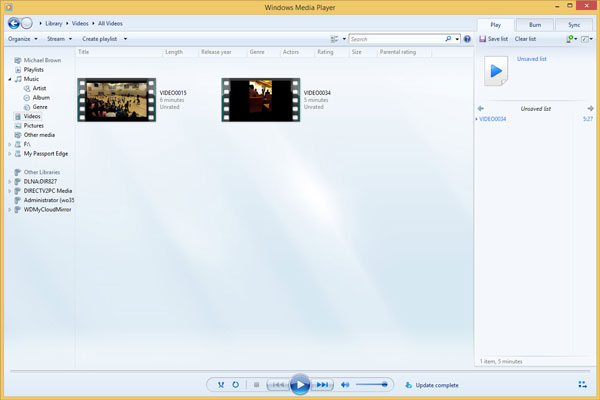
Case 2: Toimii vain järjestelmänvalvojan kanssa
Tarvitsen apua, koska Windows Media Player ei toimi yhtäkkiä. Yhdistelmät ovat edelleen hyviä, mutta mitään ei tapahdu, jos yritän käynnistää Media Playerin. Yritän saada spiny-kursorin tai napsauttaa siihen liittyvää tiedostotyyppiä, sitten mitään. Joten nyt voin vain aktivoida Windows Media Playerin, jos suoritan järjestelmänvalvojana, mutta se on melko hankalaa ja sotkuista.
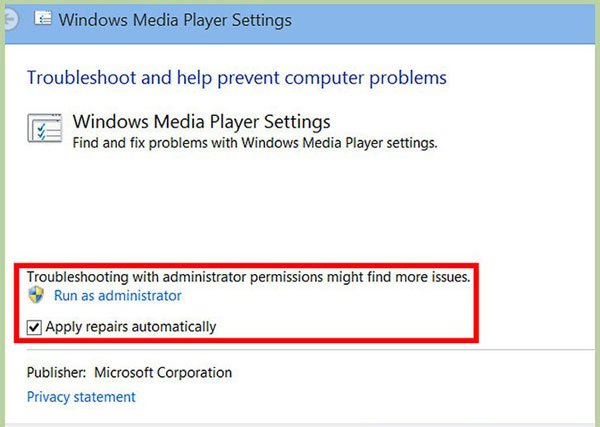
Case 3: Windows Media Player ei vastaa
Windows Media Player ei toimi videotiedostojen kanssa. Mitä minun pitäisi tehdä tämän ongelman ratkaisemiseksi? WMP: n käyttöliittymä tulee aina esiin ikkunassa, jossa on virheilmoitus: Ongelma pysäytti ohjelman toimimisen oikein ikkunat sulkevat ohjelman ja ilmoittavat, jos ratkaisu on käytettävissä. Sitten ikkunat huomaavat minut sulkemaan ohjelman. Toivottavasti voit antaa minulle oikean tavan käsitellä vaikeuksia.
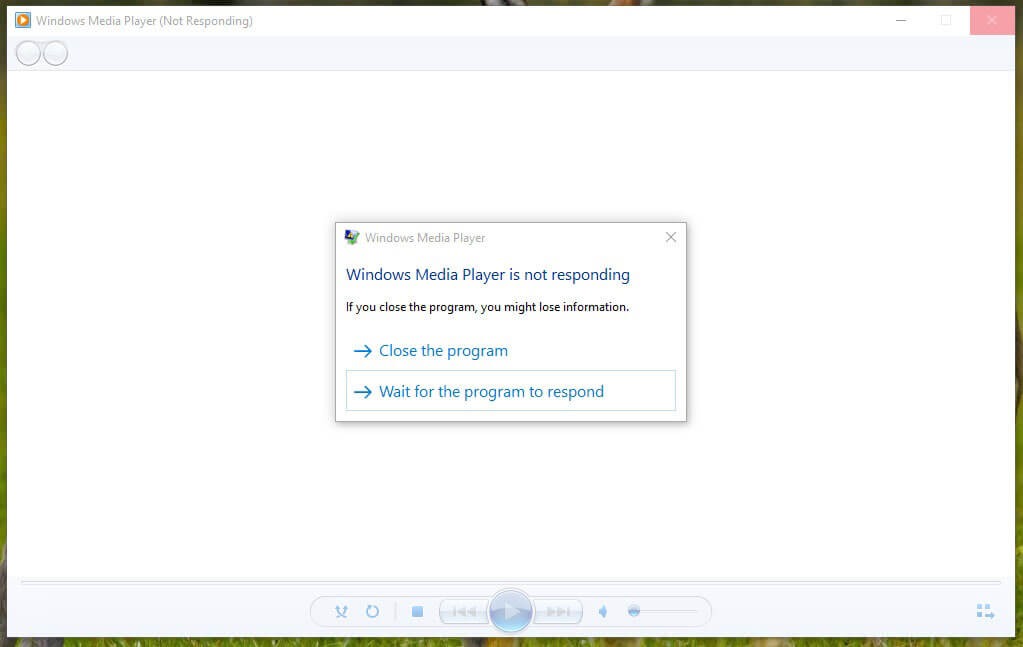
Case 4: Windows Media Player ei toimi Windows 10in kanssa
Minulla on suuri ongelma, kun Windows Media Player 12 ei toimi Windows 10issa. Onko minun tietokoneeni ja sen tiedot varmuuskopioitava ajaa varten ja sitten selvitettävä tämän tilanteen korjaamiseksi tai tiedostojen skannauksen / vianmäärityksen mahdollinen hoito? Jos näin on, miten tämä ongelma voidaan ratkaista, koska se on suuri, joka tapahtui äkillisesti? Anna minulle ajatuksia siitä.
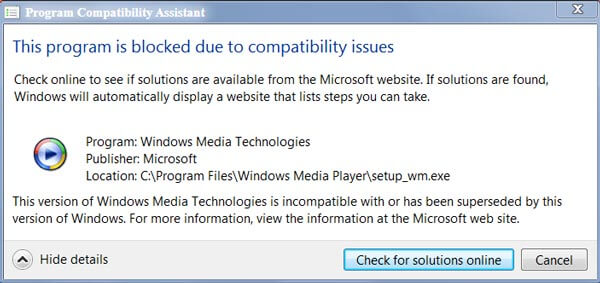
Älä Miss: IPhonen korjaaminen jatkuu uudelleen
Osa 2: Windows Media Playerin korjaaminen ei toimi
Edellä mainittujen neljän tapauksen tulisi olla Windows Media Playerin eniten raportoituja ongelmia, jotka eivät toimi. Mitä sinun pitäisi tehdä korjata Windows Media Playerin toimimattomat ongelmat? Tässä on ratkaisuja, joita voit ottaa huomioon.
Ratkaisu 1: VLC Media Player vaihtoehtoisena, kun WMP ei toimi
Jos edellä mainitut ratkaisut eivät pysty ratkaisemaan Windows Media Playeria, voit käyttää VLC Media Playeria myös vaihtoehtoisena. Se on avoimen lähdekoodin videonauhuri ja videoeditori. Tärkeämpää on, että Windows Media Player on yhteensopiva Windows-, Mac-, Linux-, iOS-laitteiden, kuten Windows 10in kanssa. VLC Media Playerin paras ominaisuus on, että tätä ohjelmaa voidaan käyttää videoiden ja äänien suorittamiseen kaikissa muodoissa. Sen pitäisi olla yksi parhaista vaihtoehdoista Windows 10ille, kun Windows Media Player ei toimi oikein.
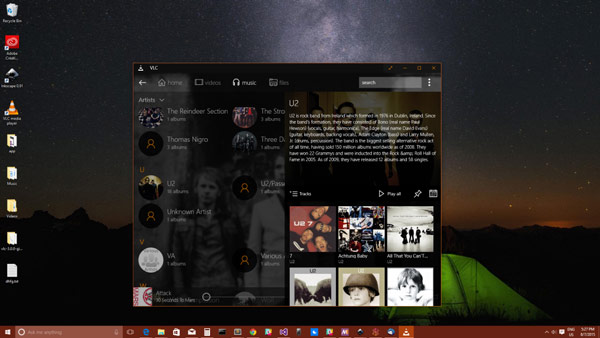
Ratkaisu 2: Korjaa Windows Media Player, joka ei toimi Windows 7 / 8 / 10issa
Vaihe 1. Paina Windows-näppäintä yhdessä Q:n kanssa ja kirjoita sitten vianmääritys hakukenttään. Valitse hakutuloksesta "Vianetsintä".
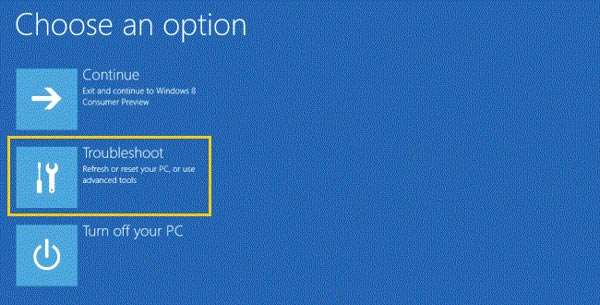
Vaihe 2. "Vianmääritys" -ikkunoiden vasemmalla puolella olevasta vaihtoehdosta voit valita Näytä kaikki. Kun olet siirtynyt eteenpäin, napsauta seuraavassa ikkunassa "Windows Media Player Library" käynnistääksesi vianmäärityksen.
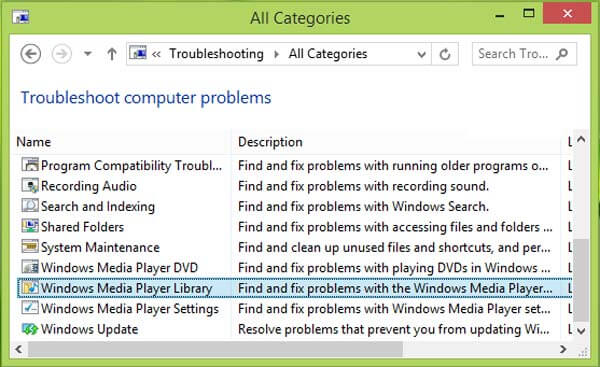
Vaihe 3. Sen jälkeen voit käynnistää ohjatun vianmäärityksen napsauttamalla "Seuraava" -painiketta. Ohjelma havaitsee ongelmat, joissa Windows Media Player ei toimi vastaavasti.
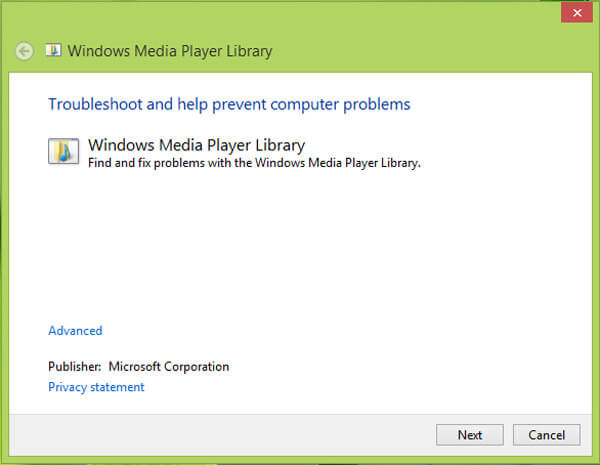
Vaihe 4. Kun vianmääritysohjelma havaitsee ongelman, kuten "Media Player on vioittunut", sinun tarvitsee vain napsauttaa "Käytä tätä korjausta" -vaihtoehtoa päästäksesi eroon Windows Media Playerin ei-ongelmista.
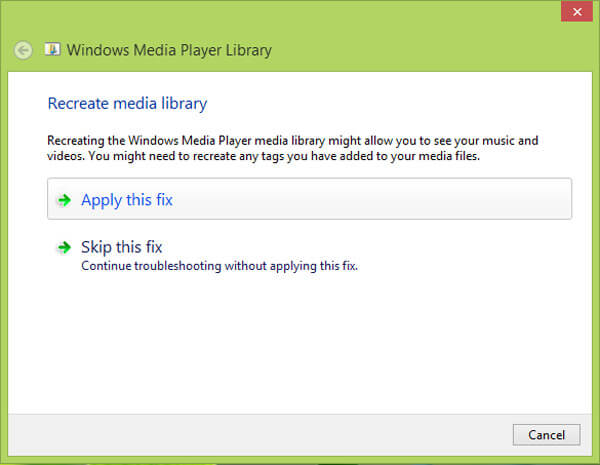
Ratkaisu 3: Asenna Windows Media Player uudelleen ongelmien korjaamiseksi
Vaihe 1. Käynnistä Ohjauspaneeli ja kirjoita "Windows-ominaisuudet" hakukenttään. Sen jälkeen sinun on napsautettava "Ota Windowsin ominaisuudet käyttöön tai pois käytöstä".
Vaihe 2. Vieritä alaspäin löytääksesi "Mediaominaisuudet", jonka jälkeen voit valita "Windows Media Player". Se avaa oletusasetuksen palauttaa WMP.
Vaihe 3. Siirry Windows-toimintoihin päälle tai pois päältä ja tarkista sitten ruutu uudelleen kääntääksesi ominaisuuden. Ja nyt voit tarkistaa, onko ongelma Windows Media Playerissä, joka ei toimi, ratkaistu nyt.
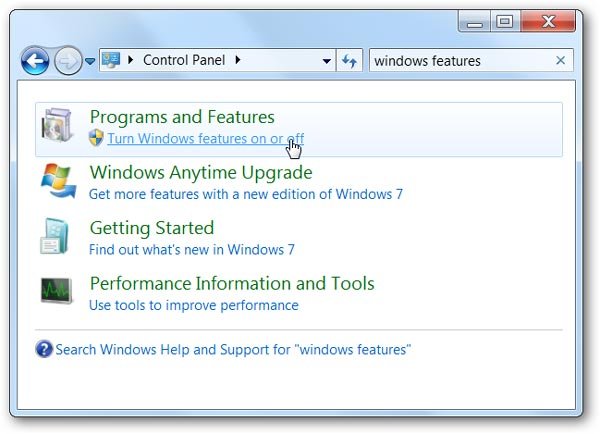
Ratkaisu 4: Järjestelmän palauttaminen Windows Media Playerin korjaamiseksi ei toimi
Jos yllä oleva ratkaisu ei vieläkään toimi, voit myös asentaa Windowsin käyttöjärjestelmän uudelleen korjaamaan Windows Media Playerin ongelmat. Itse asiassa se ei ole suositeltava ratkaisu, koska sinun täytyy varmuuskopioi kaikki tietokoneen tiedostot ensimmäinen. Järjestelmän palauttaminen Piste on ensin luotava, ja se tulee tarkistamaan tietoturva-asetukset, jos ensimmäinen ei toimi ja käyttäjän on varmistettava, että uudelleenasennus on yritetty, jos kaikki muu epäonnistuu.
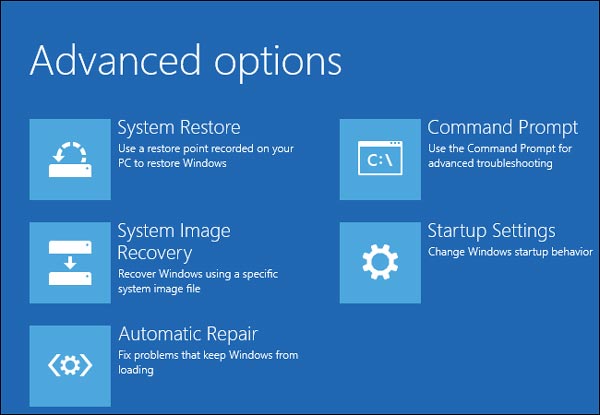
Johtopäätös:
Kun Windows Media Player ei toimi, sinun on tiedettävä menetelmä ongelmien ratkaisemiseksi. Oikeastaan voit ladata joitain korjaustiedostoja tai vianmääritystiedostoja ongelmien korjaamiseksi. Jos ratkaisut eivät toimi, ohjelman tai käyttöjärjestelmän uudelleenasennus voi olla valinta. Tietenkin, jos Windows Media Player ei toimi usein, on suositeltavaa vaihtaa vaihtoehtoiseen ohjelmaan.



 iPhone Data Recovery
iPhone Data Recovery iOS-järjestelmän palauttaminen
iOS-järjestelmän palauttaminen iOS-tietojen varmuuskopiointi ja palautus
iOS-tietojen varmuuskopiointi ja palautus iOS-näytön tallennin
iOS-näytön tallennin MobieTrans
MobieTrans iPhone Transfer
iPhone Transfer iPhone Eraser
iPhone Eraser WhatsApp-siirto
WhatsApp-siirto iOS-lukituksen poistaja
iOS-lukituksen poistaja Ilmainen HEIC-muunnin
Ilmainen HEIC-muunnin iPhonen sijainnin vaihtaja
iPhonen sijainnin vaihtaja Android Data Recovery
Android Data Recovery Rikkoutunut Android Data Extraction
Rikkoutunut Android Data Extraction Android Data Backup & Restore
Android Data Backup & Restore Puhelimen siirto
Puhelimen siirto Data Recovery
Data Recovery Blu-ray-soitin
Blu-ray-soitin Mac Cleaner
Mac Cleaner DVD Creator
DVD Creator PDF Converter Ultimate
PDF Converter Ultimate Windowsin salasanan palautus
Windowsin salasanan palautus Puhelimen peili
Puhelimen peili Video Converter Ultimate
Video Converter Ultimate video Editor
video Editor Screen Recorder
Screen Recorder PPT to Video Converter
PPT to Video Converter Diaesityksen tekijä
Diaesityksen tekijä Vapaa Video Converter
Vapaa Video Converter Vapaa näytön tallennin
Vapaa näytön tallennin Ilmainen HEIC-muunnin
Ilmainen HEIC-muunnin Ilmainen videokompressori
Ilmainen videokompressori Ilmainen PDF-kompressori
Ilmainen PDF-kompressori Ilmainen äänimuunnin
Ilmainen äänimuunnin Ilmainen äänitys
Ilmainen äänitys Vapaa Video Joiner
Vapaa Video Joiner Ilmainen kuvan kompressori
Ilmainen kuvan kompressori Ilmainen taustapyyhekumi
Ilmainen taustapyyhekumi Ilmainen kuvan parannin
Ilmainen kuvan parannin Ilmainen vesileiman poistaja
Ilmainen vesileiman poistaja iPhone-näytön lukitus
iPhone-näytön lukitus Pulmapeli Cube
Pulmapeli Cube





